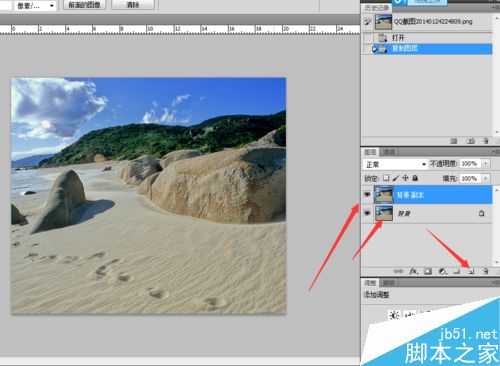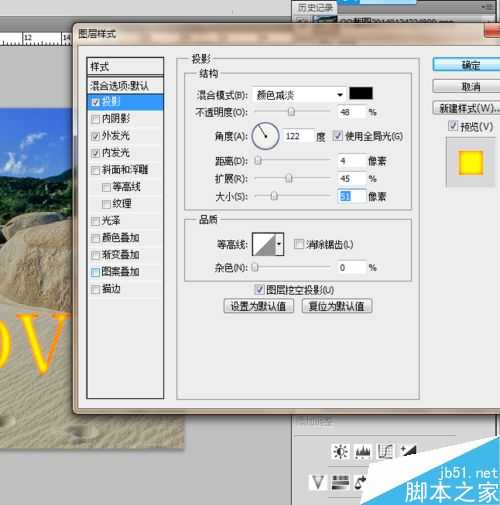金狮镖局 Design By www.egabc.com
今天小编为大家介绍PS制作好看的霓虹灯字体方法,教程比较基础,适合新手来学习,推荐到,一起来学习吧!
步骤
打开图片。
按下Ctrl+O快捷键,打开一张图片,如下图所示。
复制图层
按快捷键【ctrl+j】或是直接把图片直接拖动到下面的新建图层图标上面。如下图所示。
输入文字
点击横排文字工具,或按快捷键【T】,在图片上输入文字,比如在这里输入love,如下图所示。
双击图层1,打开图层样式对话框,切换到“内发光”设置面板,设置混合模式为“正常‘,不透明度为100%。其他的参数如下图所示。
将发光设置为渐变,然后单击渐变颜色条,打开”渐变编辑器“调整渐变颜色,如下图所示。
切换到”外发光“设置面板,设置混合模式为”滤色“,降低不透明度,将发光颜色设置为红色,其他参数如下图所示。
切换到”投影“设置面板,设置混合模式为”颜色减淡“,降低不透明度,其他参数如下图所示。
最后的调整效果,如下图所示。
以上就是PS制作好看的霓虹灯字体方法介绍,操作很简单的,大家学会了吗?希望这篇文章能给大家带来一定的帮助!
标签:
霓虹灯,字体
金狮镖局 Design By www.egabc.com
金狮镖局
免责声明:本站文章均来自网站采集或用户投稿,网站不提供任何软件下载或自行开发的软件!
如有用户或公司发现本站内容信息存在侵权行为,请邮件告知! 858582#qq.com
金狮镖局 Design By www.egabc.com
暂无PS制作好看的霓虹灯字体的评论...
RTX 5090要首发 性能要翻倍!三星展示GDDR7显存
三星在GTC上展示了专为下一代游戏GPU设计的GDDR7内存。
首次推出的GDDR7内存模块密度为16GB,每个模块容量为2GB。其速度预设为32 Gbps(PAM3),但也可以降至28 Gbps,以提高产量和初始阶段的整体性能和成本效益。
据三星表示,GDDR7内存的能效将提高20%,同时工作电压仅为1.1V,低于标准的1.2V。通过采用更新的封装材料和优化的电路设计,使得在高速运行时的发热量降低,GDDR7的热阻比GDDR6降低了70%。
更新日志
2025年01月11日
2025年01月11日
- 小骆驼-《草原狼2(蓝光CD)》[原抓WAV+CUE]
- 群星《欢迎来到我身边 电影原声专辑》[320K/MP3][105.02MB]
- 群星《欢迎来到我身边 电影原声专辑》[FLAC/分轨][480.9MB]
- 雷婷《梦里蓝天HQⅡ》 2023头版限量编号低速原抓[WAV+CUE][463M]
- 群星《2024好听新歌42》AI调整音效【WAV分轨】
- 王思雨-《思念陪着鸿雁飞》WAV
- 王思雨《喜马拉雅HQ》头版限量编号[WAV+CUE]
- 李健《无时无刻》[WAV+CUE][590M]
- 陈奕迅《酝酿》[WAV分轨][502M]
- 卓依婷《化蝶》2CD[WAV+CUE][1.1G]
- 群星《吉他王(黑胶CD)》[WAV+CUE]
- 齐秦《穿乐(穿越)》[WAV+CUE]
- 发烧珍品《数位CD音响测试-动向效果(九)》【WAV+CUE】
- 邝美云《邝美云精装歌集》[DSF][1.6G]
- 吕方《爱一回伤一回》[WAV+CUE][454M]